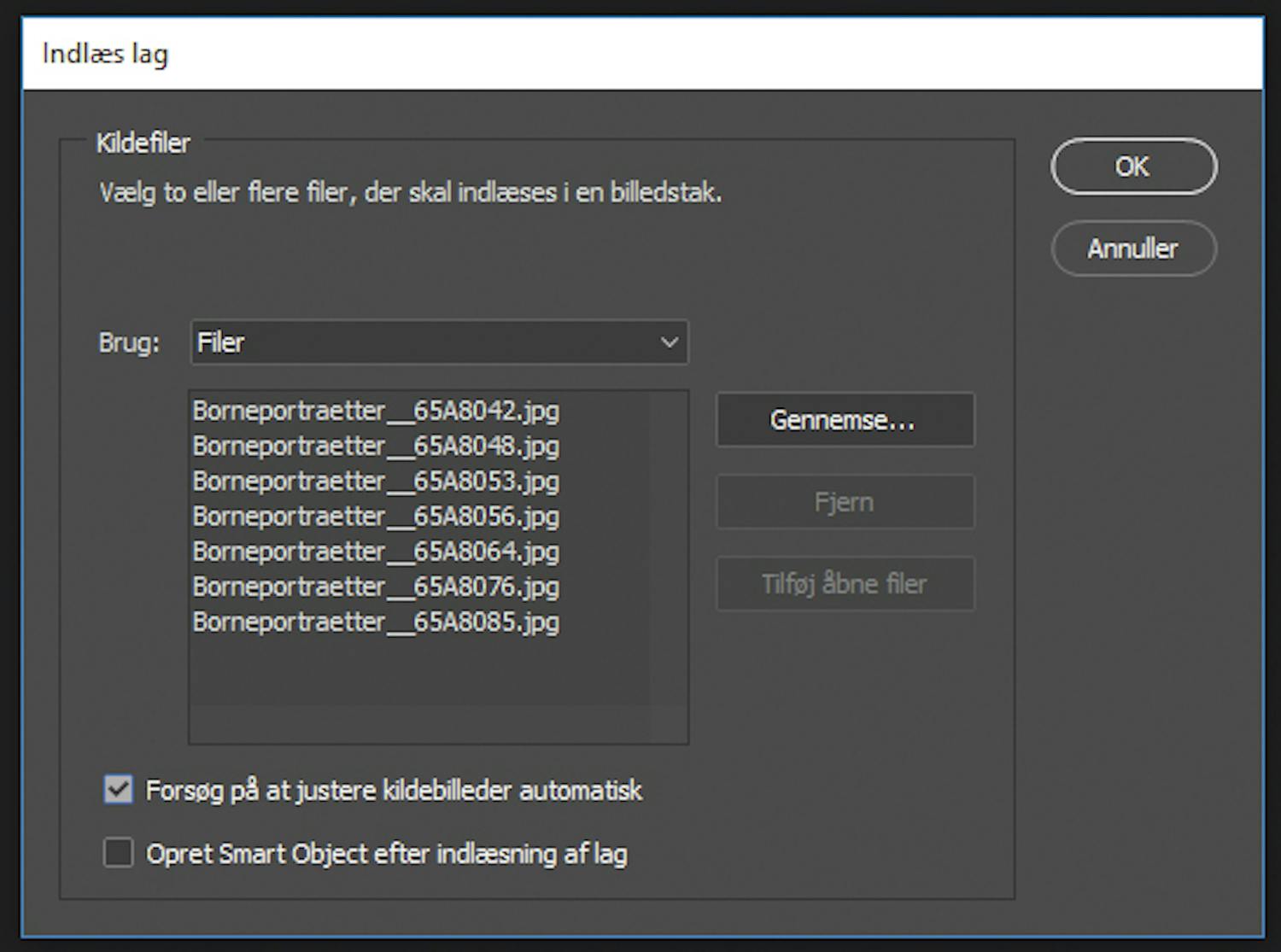Har du også lidt ekstra tid, du ikke rigtigt ved, hvad du skal bruge til? Hvad med at lære at lave et billede, som med garanti får venner og familie til at spærre øjnene op?
Ved at sætte flere eksponeringer sammen i Photoshop kan du få et sjovt portræt med mange "kloner" af den samme person, fx dig selv, dine børn, børnebørn, eller hvem du nu omgås i dagligdagen.
> Læs også: Sådan fjerner du uønskede detaljer i dine billeder
Sådan tager du billedet
For at få et godt resultat skal du sætte kameraet på stativ og vælge manuelt optageprogram, så du kan sikre dig, at alle billederne bliver eksponeret ens.
Det er desuden bedst, hvis du bruger vidvinkelobjektiv, da du her kan få et større udsnit og dybdeskarphed igennem hele billedet. Brug en lille blændeåbning for at få skarphed i både for- og baggrund, fx F11.
Billedet kan tages både indenfor og ude i haven. Når du har fundet et udsnit, du kan lide, så spænd håndtagene efter på stativet, så de ikke kan glide, mens du fotograferer.
Tag 5-10 billeder, hvor din model befinder sig i forskellige afstande til kameraet – det giver en god dybde og ser mere realistisk ud.
Sørg også for, at modellen befinder sig forskellige steder i billedfladen, så klonerne ikke "støder sammen" i det endelige billede.
> Læs også: Sådan fjerner du urenheder i dit portrætfoto
Sådan smelter du "klonerne" sammen
Start med at åbne Photoshop.
Klik på Filer, Script, Indlæs filer i stakken..., og vælg alle billederne. Afkryds feltet Forsøg på at justere kildebilleder automatisk, og vælg OK.
Vælg det øverste lag. Klik på Tilføj lagmaske i bunden og så på penselværktøjet. Vælg en sort pensel i en passende størrelse, og mal forsigtigt klonen over.
Tast Ctrl + I. Vælg laget nedenunder, og klik igen på Tilføj lagmaske. Mal nu over den klon, der netop er dukket op i billedet, og tast så Ctrl + I.
Fortsæt sådan, indtil alle klonerne er synlige. Hvis du kommer til at male over en af klonerne, så vælg det lag, den står i, og tast x. Så bliver penslen hvid, og du kan male den tilbage.
> Læs også: Fire gratis programmer til billedbehandling
Deltag i vores fotokonkurrence
I hver udgave af Digital FOTO kårer vi her på redaktionen vinderne af vores månedlige fotokonkurrence. Vinderbillederne bliver trykt i bladet og bragt her på digitalfoto.dk.
Er du lykkedes med vores Photoshop-udfordring til dig?
Så send dit billede ind til vores store konkurrence lige her.